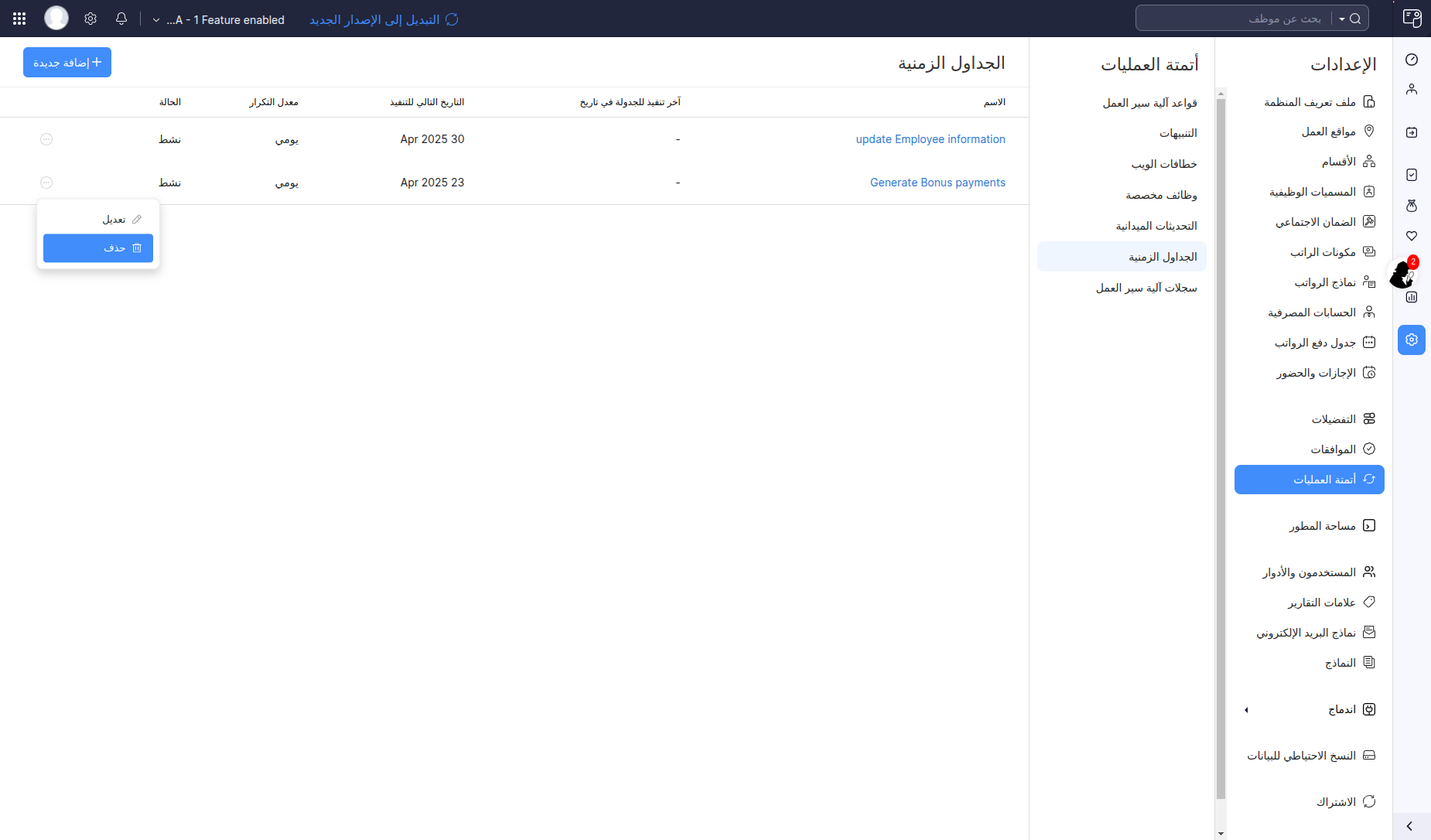جدولة المهام
جدولة المهام التي تسمح لك لأتمتة مهام الرواتب المتكررة. يمكنك إنشاء وتشغيل مهام محددة مسبقًا على الفترات الزمنية المحددة عن طريق جدولة مهامك في تطبيقنا. بمجرد إنشاء مهامك باستخدام برنامج نصي طوفان بسيط ، يمكنك جدولة هذه المهام ليتم تنفيذها في وقت معين أو على أساس متكرر. يمكن أن توفر لك هذه الميزة الوقت وتقلل من خطر الأخطاء التي يمكن أن تحدث عند أداء المهام اليدوية.
بمجرد إعداد مهمة جدول زمني ، سيقوم تطبيقنا بتنفيذ المهمة تلقائيًا بالتردد والوقت المحددين. يمكنك أيضًا عرض قائمة بجميع المهام المجدولة وحالتها في قسم المهام المجدولة.
دعونا ننظر إلى سيناريو لفهم هذا بشكل أفضل.
- تحديث معلومات الموظف: يمكنك إعداد مهمة مجدولة لتحديث معلومات الموظفين، مثل الراتب أو القسم، على أساس منتظم. وهذا يضمن أن سجلات الموظفين الخاصة بك هي دائما محدثة ودقيقة.
- إنشاء مدفوعات المكافآت: إذا كنت تقدم مكافآت لموظفيك ، فيمكنك إعداد مهمة مجدولة لإنشاء مدفوعات مكافآت على فترات محددة. وهذا يضمن أن موظفيك يحصلون على مكافآتهم في الوقت المحدد ويتجنب أي تأخير أو أخطاء.
بشكل عام ، تعد ميزة المهام المجدولة في تطبيقنا أداة قوية يمكن أن تساعدك على تبسيط عمليات الرواتب وتوفير الوقت. من خلال أتمتة المهام المتكررة ، يمكنك التركيز على الجوانب المهمة الأخرى لإدارة عملك.
إنشاء مهمة جدول زمني
يمكنك إنشاء مهمة جدول زمني لأي تغيير في وحدة الموظفين وتشغيل الأجور والقروض.
- انقر على الإعدادات رمز في الجانب الأيمن العلوي وانقر فوق الأتمتة.
- انقر هوك الويب تحت بند الأتمتة .
- انقر + إضافة جديدة في الزاوية اليمنى العليا.
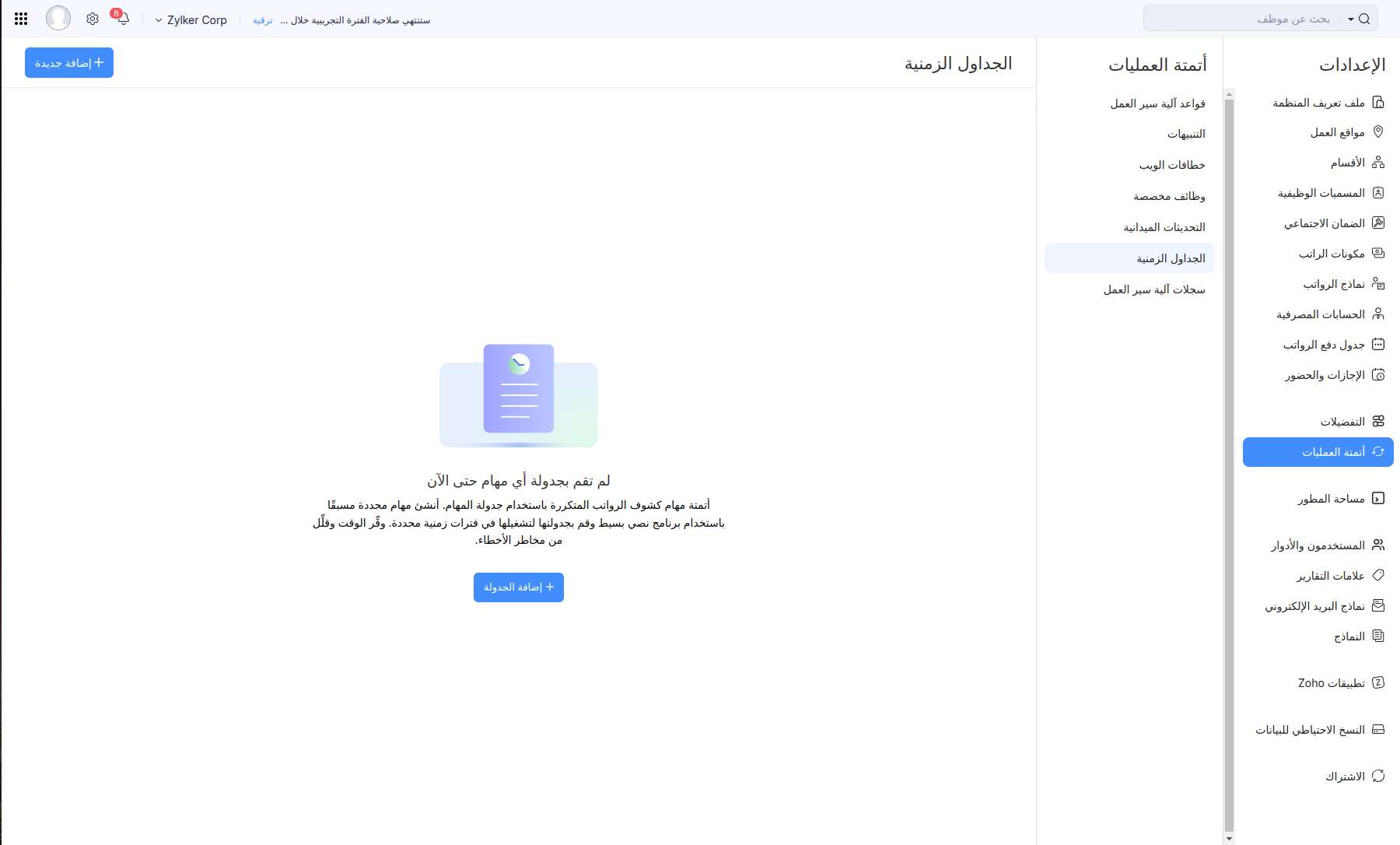
- أدخل اسمًا لجدولك الزمني.
- حدد نمط التردد والتكرار للجدول الزمني المراد تنفيذه. هذا يمكن أن يكون يوميا أو أسبوعيا أو شهريا أو سنويا.
- حدد عدد المرات التي يجب فيها تنفيذ المهمة.
| الحرية | الوصف |
|---|---|
| يوميا | سيتم تنفيذ المهمة كل يوم (أو بناءً على نمط التكرار). يمكنك اختيار استبعاد عطلة نهاية الأسبوع. |
| أسبوعيا | سيتم تنفيذ المهمة مرة واحدة في الأسبوع. حدد يوم الأسبوع الذي يجب تنفيذ المهمة فيه. |
| شهريا | سيتم تنفيذ المهمة مرة واحدة في الشهر. يمكن أن يكون هذا تاريخًا محددًا أو يومًا في الشهر. على سبيل المثال ، يمكنك اختيار تنفيذه في الخامس من كل شهر أو السبت الثاني من كل شهر. |
| سنويا | سيتم تنفيذ المهمة مرة واحدة في السنة. يمكنك تحديد الشهر وتحديد تاريخ التنفيذ أو تحديد اليوم. على سبيل المثال، يمكن تنفيذ المهمة في يوم الأحد الأول من شهر يناير أو في 5 يناير. |
- اضبط تاريخ البدء لجنة حقوق الإنسان الوقت .
- اختر تاريخ انتهاء الصلاحية. ويمكن أن تنتهي صلاحيتها بعد بعض عمليات الإعدام أو في تاريخ محدد أو لا تنتهي صلاحيتها على الإطلاق.
- خيارات السحب والإفلات لإنشاء وظيفة Deluge التي ستساعد على إنشاء وظيفتك.
- انقر حفظ أو حفظ وتنفيذ لتشغيله.
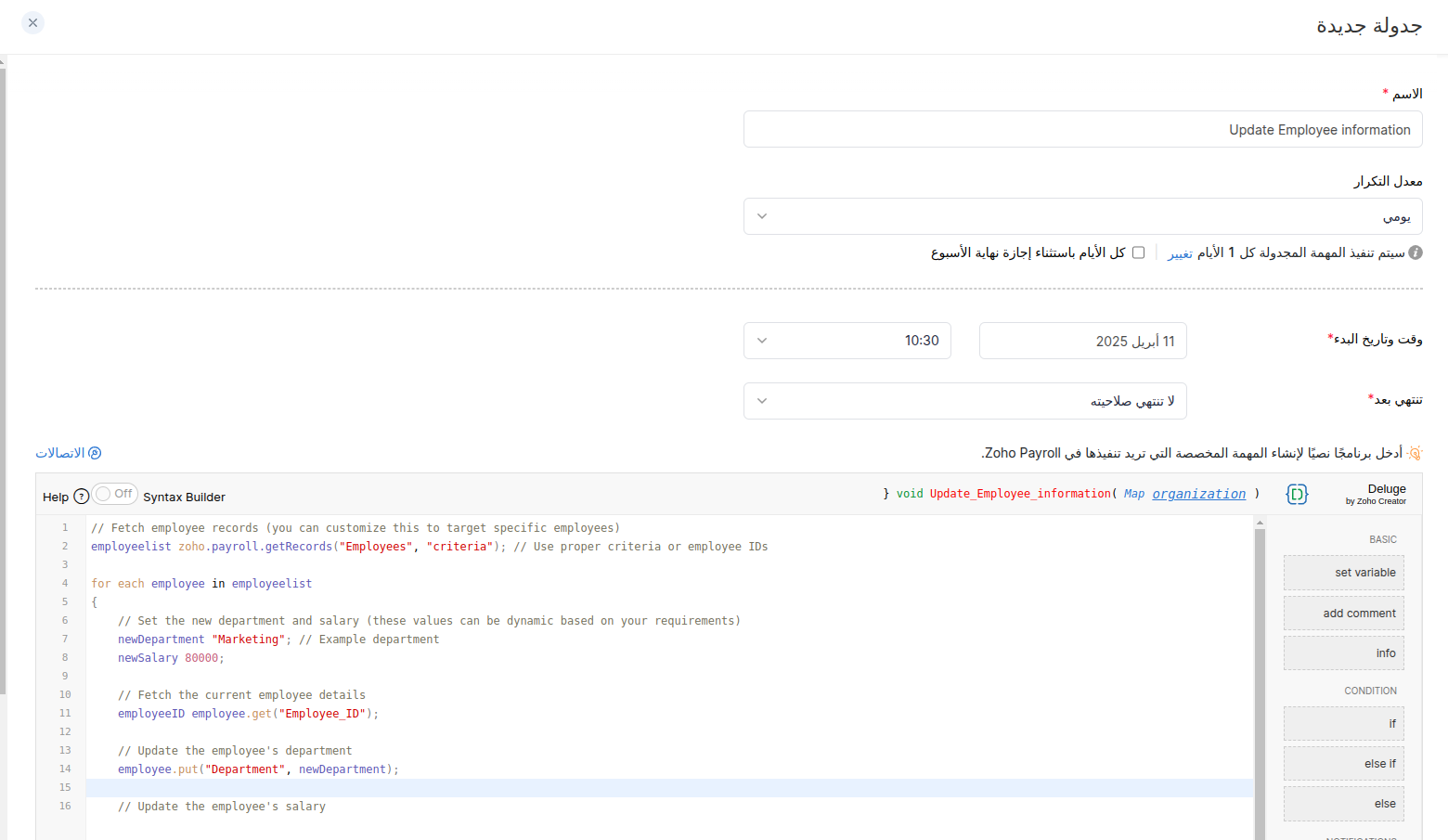
تحذير لا يمكن أن يكون تاريخ بدء الجدول أكثر من سنة واحدة من تاريخ الإنشاء.
ملاحظة يمكنك إنشاء 10 جداول كحد أقصى.
تحرير المهمة المجدولة
يمكنك إجراء تغييرات على المهمة المجدولة التي قمت بإنشائها. للتحرير:
- انقر على الإعدادات رمز في الجانب الأيمن العلوي وانقر فوق الأتمتة .
- انقر مهمة الجدول الزمني تحت بند الأتمتة .
- مرر فوق المهمة المجدولة التي تريد تحريرها وانقر فوق المزيد أيقونة بجانب المهمة المقررة.
- انقر التحرير وإجراء التغييرات اللازمة.
- انقر حفظ .
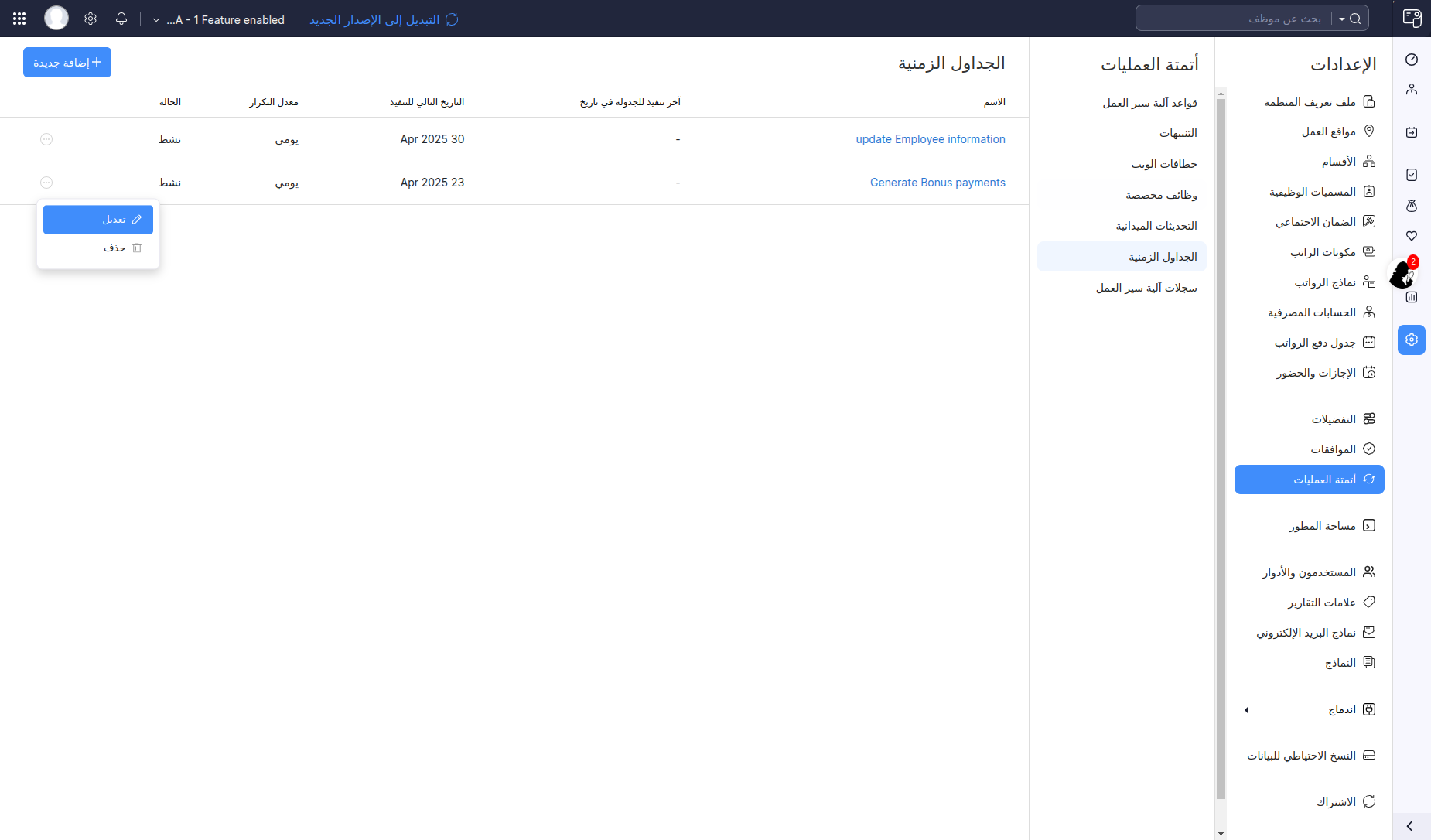
حذف المهمة المقررة
يمكنك حذف المهام المجدولة عندما لم تعد بحاجة إليها. لحذف مهمة مجدولة بشكل دائم:
- انقر على الإعدادات رمز في الجانب الأيمن العلوي وانقر فوق الأتمتة .
- انقر مهمة الجدول الزمني تحت بند الأتمتة .
- مرر فوق المهمة المجدولة التي تريد حذفها وانقر فوق المزيد أيقونة بجانب المهمة المقررة.
- انقر تحذف عبارة .